Un amico computer che esegue Windows 7 era stato recentemente infettati con il rootkit TDSS che ha portato in reindirizza tutti i browser web a siti affiliati. Il problema è comunemente noto come redirect di Google e il problema è stato risolto.
Il mio amico mi ha contattato di nuovo dopo la pulitura a chiedere aiuto perché Windows Update non funziona più. Ogni volta che Windows Update è stato utilizzato sarebbe eseguire per un lungo periodo di tempo e visualizzare l’errore 0x80072ee2 alla fine, senza scaricare e installare eventuali aggiornamenti disponibili.
Una rapida ricerca su Internet ha rivelato che questo messaggio di errore è correlato a problemi di connessione al server di Windows Update.
Suggerito correzioni incluse:
- Verifica che il firewall assicurarsi che il server Windows Update non sono stati bloccati.
- Controllare il file hosts per assicurarsi che il server Windows Update non sono stati reindirizzati
- Testare la connessione al server di Windows Update scaricando un file da esso.
- Esegue il comando ipconfig /flushdns nella riga di comando.
- L’aggiunta di server Windows Update per l’area siti attendibili in Internet Explorer
- L’aggiunta di Windows Update server per il server proxy elenco di eccezioni in Internet Explorer
- Cambiando il router impostazioni mtu
Nessuno di questi suggerimenti hanno contribuito a risolvere il problema di connessione. Errore 0x80072ee2 è stato visualizzato dopo tutti i tentativi.
La prima cosa che si dovrebbe fare quando si verificano errori di Windows Update errori è quello di guardare il Windowsupdate.file di log nella cartella di Windows. Questo contiene un registro in cui sono elencati tutti i tentativi di connessione, rapporti di stato e messaggi di errore che si verificano quando si tenta di connettersi a Windows Update.
Il mio amico Windowsupdate.registro conteneva un riferimento a un server proxy. Questo era strano, perché nessun server proxy utilizzato per la connessione a Internet e nessun proxy server è stato configurato in Internet Explorer.
Scopre che Windows Update utilizza un proprio server proxy è impostato nel Registro di sistema di Windows. Ecco i passaggi su come modificare il server proxy utilizzato per la connessione a Windows Update (soluzione per Windows Vista, Windows 7 e versioni più recenti del sistema operativo Windows, compreso Windows 10).
Aprire una riga di riga di comando dal menu di avvio. Si può farlo anche con un tap sul tasto di Windows, digitando cmd.exe, fare clic su cmd.exe e selezionando esegui come amministratore di opzioni. Se ti piace usare la tastiera, tenere premuto Maiusc e Ctrl prima il pulsante sinistro del mouse cmd.exe invece.
Immettere [netsh], quindi [winhttp] nella riga di comando, in modo che lo schermo sembra come questo in seguito.

Immettere il comando [import proxy source=ie]. Questo consente di importare le impostazioni proxy di Internet Explorer, il che significa accesso diretto a Internet senza proxy se nessun server è stato configurato il server proxy che viene utilizzato per connettersi a Internet.
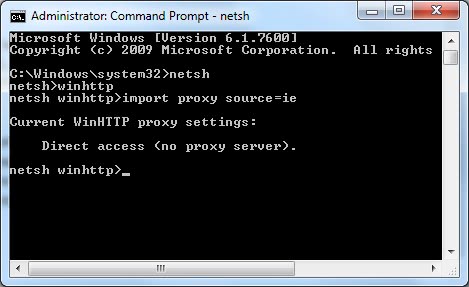
Questo dovrebbe aver risolto i problemi di connessione a Windows Update, se un server proxy è stato il problema. Winhttp può essere utilizzato anche per impostare un server proxy specifico utilizzando il set di indirizzi proxy] di comando. Riavviare il computer potrebbe essere necessario prima che le modifiche vengano presi in considerazione (o uccidere l’explorer.exe di processo e di ricaricarla).
Se siete interessati a tutti i comandi netsh disponibili, check-out questo sito Technet, il documento che elenca e spiega tutti.